【数据可视化技巧】:用R语言数据包绘制6种最热门图表
发布时间: 2024-11-09 20:24:45 阅读量: 27 订阅数: 43 


量化分析-R语言工具数据包:part 1
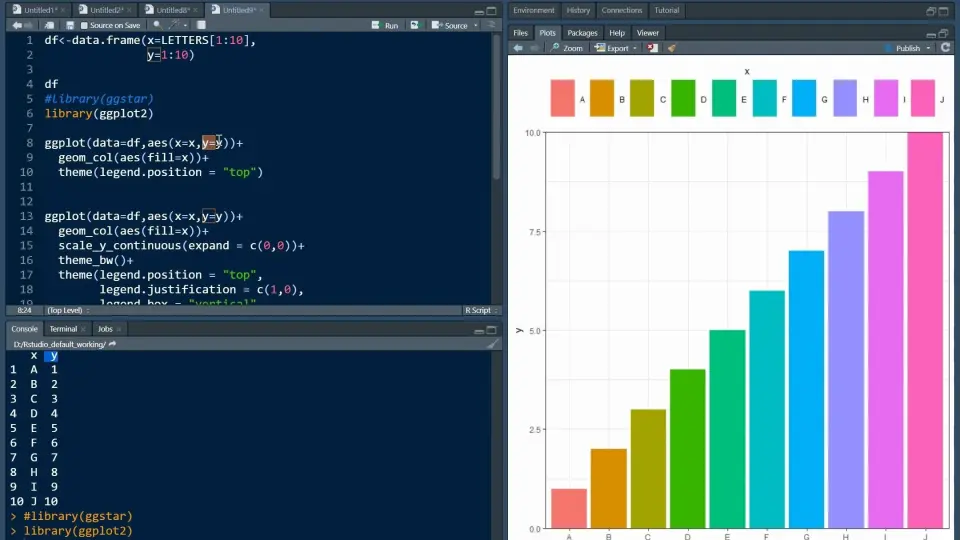
# 1. R语言数据包概览
## 1.1 R语言简介
R语言是一种广泛用于统计分析和数据可视化的编程语言。由于其开源特性,R拥有庞大的用户社区支持,持续更新的第三方包扩展了R语言在数据分析各领域中的应用。
## 1.2 数据包的安装与管理
在R中安装数据包可使用`install.packages()`函数,更新数据包可以使用`update.packages()`。管理和查看已安装的数据包可通过`installed.packages()`函数完成。
## 1.3 常用数据包介绍
几个在数据科学领域中经常用到的包包括`dplyr`用于数据操作,`ggplot2`用于绘图,`tidyr`用于数据整理,以及`readr`用于读取数据等。每个包都有自己独特的功能和优势,相互协作能够提高工作效率和质量。
在本章中,我们将探讨如何使用R中的各种数据包来处理和分析数据,以及为后续的数据可视化打下坚实的基础。
# 2. 基本图表绘制理论与实践
## 2.1 条形图的绘制
### 2.1.1 条形图的理论基础
条形图是最常见的数据可视化形式之一,其主要目的是通过水平或垂直的条形来显示不同类别的数量对比。条形图可以是单组的也可以是分组的,分别用于展示单一分类变量的频数分布和两个分类变量之间的关系。条形图适合展示分类数据,其直观性使得观察者可以迅速地比较各类别间的差异。
条形图中的每个条形代表一个类别的数据值,通常条形的长度或高度与该类别数据值的大小成正比。如果条形是垂直的,条形的高度代表数据量;如果是水平的,则条形的长度代表数据量。条形之间通常会有一定的间隔,以区分不同的类别。
### 2.1.2 使用ggplot2绘制条形图
R语言中的`ggplot2`包是强大的数据可视化工具,支持复杂的图形设计和个性化定制。以下是一个使用`ggplot2`绘制基本条形图的实例代码:
```r
library(ggplot2)
# 创建数据框
data <- data.frame(
category = c('A', 'B', 'C', 'D'),
value = c(3, 12, 5, 18)
)
# 使用ggplot2绘制条形图
ggplot(data, aes(x = category, y = value)) +
geom_bar(stat = "identity") +
labs(title = "Basic Bar Chart", x = "Category", y = "Value")
```
在上述代码中,我们首先创建了一个包含类别和数值的数据框`data`。然后使用`ggplot`函数来指定数据集和映射关系(`aes`函数定义了x轴和y轴变量)。`geom_bar`函数用于添加条形图层,参数`stat = "identity"`告诉`ggplot2`直接使用数据框中的数值作为条形的长度。
接下来,使用`labs`函数来添加图表的标题和轴标签。执行上述代码后,将在R的绘图窗口中显示出一个基本的条形图。
## 2.2 折线图的绘制
### 2.2.1 折线图的理论基础
折线图是用来展示数据随时间或其他有序类别变化趋势的图表类型。其主要组成部分是折线和数据点,折线由数据点连接而成,反映数据点之间的趋势和模式。折线图适用于时间序列数据或连续型数据的可视化分析,可以帮助用户观察数据在时间轴上的增减变化趋势。
折线图中的横轴一般代表时间或其他有序类别变量,纵轴则表示数值变量。通过连续的折线连接各数据点,可以清晰地看出数据随时间(或其他变量)的变化情况。
### 2.2.2 使用ggplot2绘制折线图
接下来我们将演示如何使用`ggplot2`绘制一个基本的折线图。我们使用一个简单的示例数据集,该数据集包含月份和对应销售额的数据。
```r
# 创建时间序列数据框
timeseries <- data.frame(
month = as.factor(c('Jan', 'Feb', 'Mar', 'Apr', 'May')),
sales = c(3, 12, 5, 18, 24)
)
# 使用ggplot2绘制折线图
ggplot(timeseries, aes(x = month, y = sales, group = 1)) +
geom_line() +
geom_point() +
labs(title = "Sales Trend Over Time", x = "Month", y = "Sales")
```
在这段代码中,我们首先定义了一个数据框`timeseries`,包含月份和销售额数据。在`ggplot`函数中,我们通过`aes`设置了x轴为月份,y轴为销售额,并指定了数据点通过`group = 1`连接成一条折线。`geom_line`和`geom_point`分别添加了折线和数据点到图表中。`labs`函数用于添加图表的标题和轴标签。运行这段代码后,你将得到一个显示销售额随月份变化趋势的折线图。
## 2.3 饼图的绘制
### 2.3.1 饼图的理论基础
饼图是一种展示数据组成比例的图表类型。它通过圆环中的扇形区域来表示每个分类占总体的比例大小。每个扇区的角度大小与其代表的数据值成比例,因此通过观察各扇区的大小可以直观地看出不同类别的占比。饼图适用于展示一个分类变量中各类别的占比情况。
饼图虽然直观,但并不适合展示大量分类的数据,因为它难以准确反映超过五个分类的数据关系。此外,当需要比较多个饼图之间的差异时,视觉上的比较也会变得比较困难。
### 2.3.2 使用ggplot2绘制饼图
下面是使用`ggplot2`绘制饼图的一个简单示例。我们将创建一个包含不同产品销售比例的数据框,并使用`ggplot2`绘制饼图。
```r
# 创建饼图数据框
pie_data <- data.frame(
product = c('A', 'B', 'C', 'D'),
sales = c(25, 30, 20, 25)
)
# 使用ggplot2绘制饼图
ggplot(pie_data, aes(x = "", y = sales, fill = product)) +
geom_bar(width = 1, stat = "identity") +
coord_polar("y", start = 0) +
labs(title = "Sales Distribution by Product", x = NULL, y = NULL) +
theme_void()
```
在这段代码中,我们首先创建了包含产品名称和销售额的数据框`pie_data`。`ggplot`函数用于设置绘图,`aes`中指定了产品名称和销售额,并用`fill`参数来填充不同的颜色表示不同产品。`geom_bar`函数用于生成条形图,`coord_polar`将条形图转换为极坐标形式,形成饼图。`labs`函数用于设置图表标题,`the
0
0





